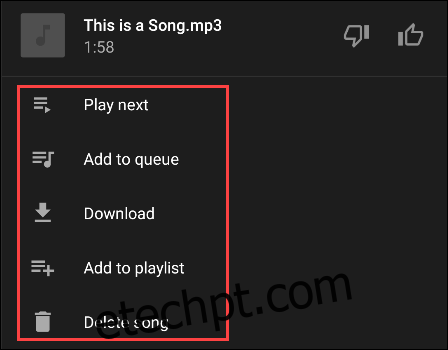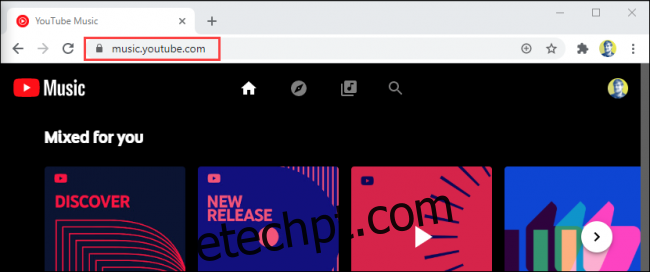O YouTube Music é do Google substituto para o Google Play Música. O serviço é principalmente para streaming de música da biblioteca do YouTube, mas você também pode enviar suas próprias músicas para a nuvem. Veja como fazer upload e gerenciar sua biblioteca de músicas.
Se você era usuário do Google Play Música, a transferência de sua conta para o YouTube Music transferirá suas músicas enviadas. Novos usuários do YouTube Music podem enviar músicas facilmente para o YouTube Music em algumas etapas. Suas músicas enviadas estão disponíveis para transmissão no app YouTube Music em qualquer dispositivo.
últimas postagens
Como fazer upload de músicas para o YouTube Music
O upload de músicas para sua conta do YouTube Music só pode ser feito por meio de um navegador da Web em um computador, não em seu telefone. Para começar, navegue até music.youtube.com em um navegador da Web, como o Chrome.
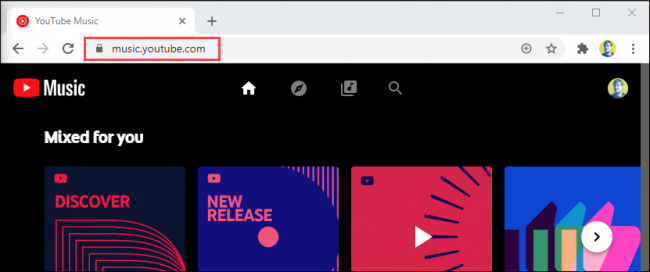
Em seguida, clique na sua foto de perfil no canto superior direito.
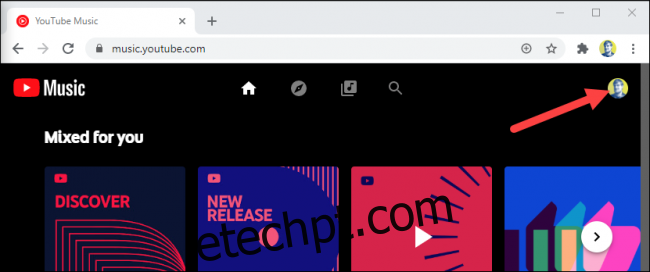
Selecione “Carregar música” no menu.
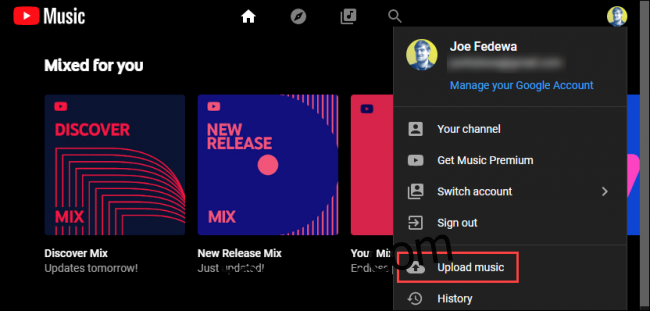
Uma janela do navegador de arquivos será aberta. Navegue até a pasta que contém a música que você deseja carregar. Neste caso, estamos usando a pasta “Music”.
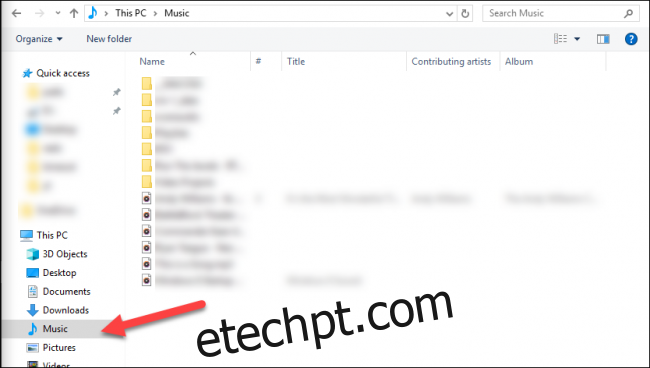
Selecione todos os arquivos de música que você deseja enviar. Você pode selecionar vários arquivos segurando a tecla Ctrl no Windows ou a tecla Cmd no Mac enquanto seleciona.
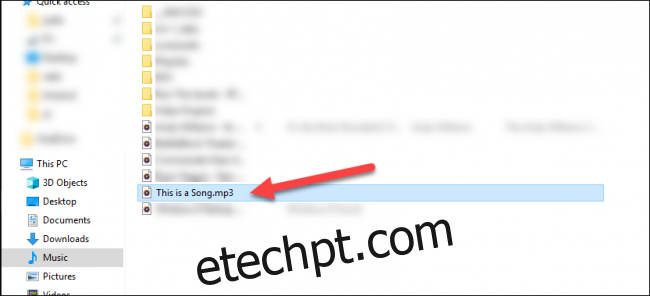
Depois de selecionar todos os seus arquivos de música, clique no botão “Abrir”.
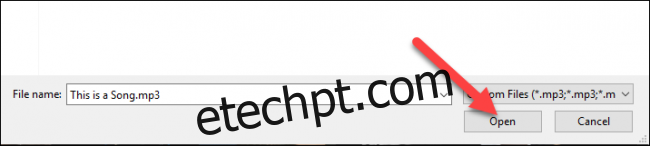
O YouTube Music agora solicitará que você revise sua “Política de uso”. Clique em “Aceitar” se concordar com o documento legal.
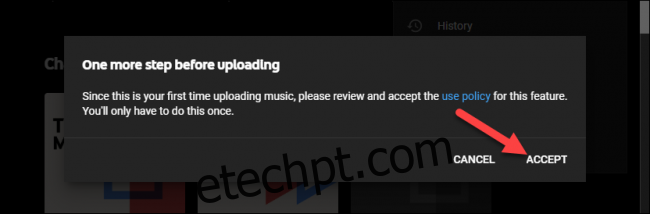
O progresso do upload do(s) arquivo(s) de música será mostrado no canto inferior esquerdo da página.
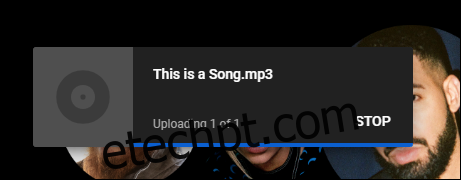
Quando o upload estiver concluído, os arquivos de música serão processados. Você pode clicar no botão “Ir para a biblioteca” para ver todas as suas músicas enviadas.
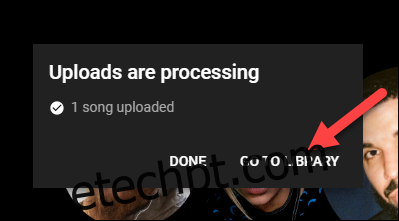
Como visualizar e gerenciar músicas enviadas
Você pode ver todas as suas músicas enviadas em um só lugar visitando sua biblioteca no app YouTube Music. Isso pode ser feito a partir do seu computador, iPhone, iPad ou dispositivo Android.
Visualize e gerencie músicas carregadas em seu computador
No computador, navegue até music.youtube.com em um navegador da Web, como o Chrome.
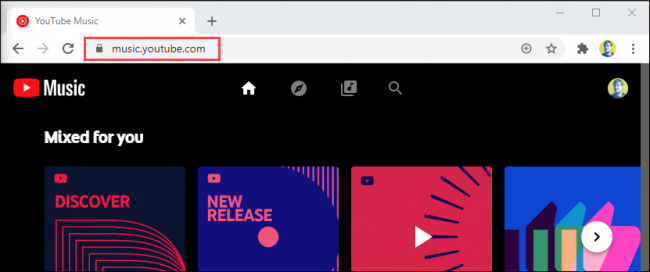
Clique no terceiro ícone da esquerda na parte superior da tela para acessar sua Biblioteca.
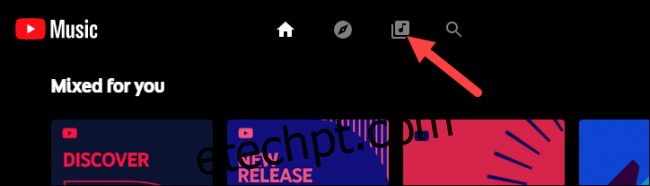
Sua música é dividida em duas seções: YouTube Music e Uploads. Selecione o menu suspenso e clique em “Uploads” se ainda não estiver exibido.
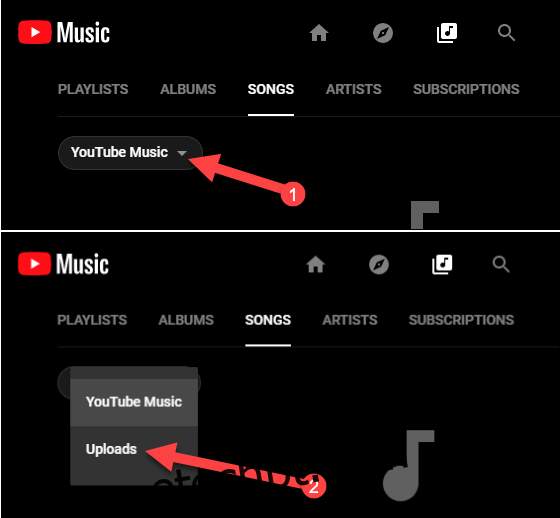
Para gerenciar uma música, passe o mouse sobre ela e clique no ícone do menu de três pontos.
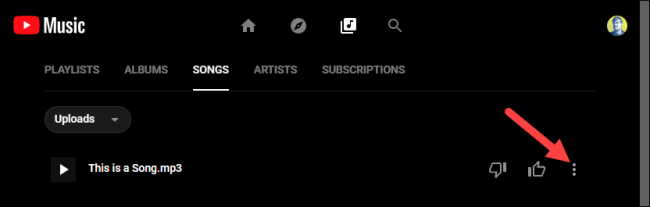
No menu, você pode escolher “Play Next”, “Add to Queue”, “Add to Playlist” ou “Delete Song”.
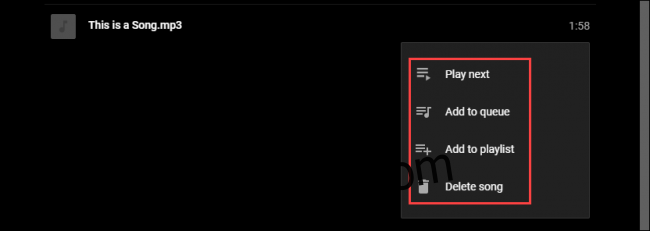
Visualize e gerencie músicas carregadas no seu iPhone, iPad ou Android
Nas suas Iphone, iPad, ou Android dispositivo, abra o aplicativo YouTube Music e toque na guia “Biblioteca” na barra inferior.

Se for a primeira vez que você usa o aplicativo, talvez seja solicitado que você permita que o YouTube Music reproduza arquivos de áudio do seu dispositivo. Toque em “Agora não” para ignorar.
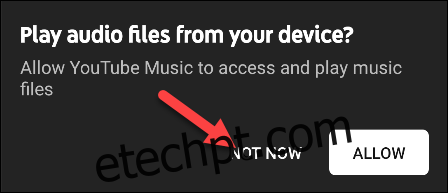
A partir daqui, podemos selecionar “Álbuns”, “Músicas” ou “Artistas”. Vamos tocar em “Músicas”.
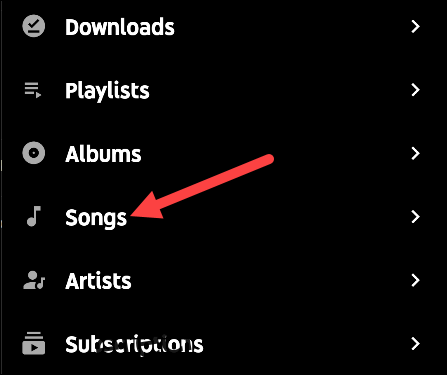
Sua biblioteca é dividida em duas seções: YT Music e Uploads. Toque na guia “Uploads” na parte superior da tela.
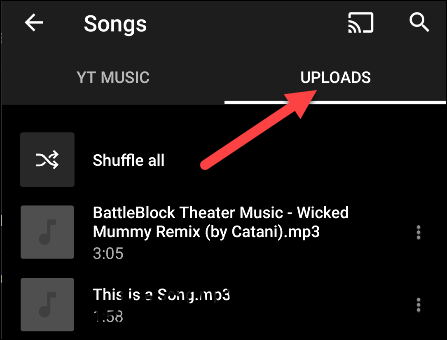
Toque no ícone do menu de três pontos à direita de uma música para abrir o menu.
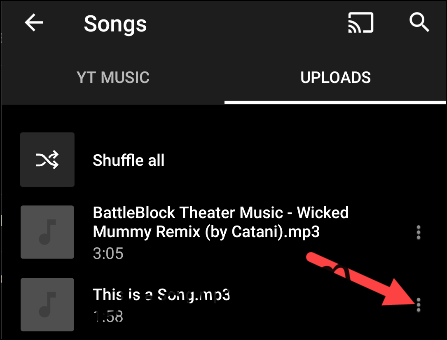
A partir daqui, você pode escolher “Play Next”, “Add to Queue”, “Download”, Add to Playlist” ou “Delete Song”.